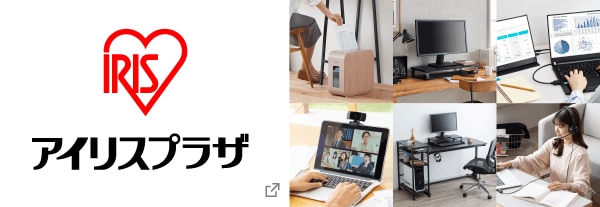安全上の注意
最初に、この「安全上の注意」をよく読んでいただき、正しく使用してください。
人への危害や、財産への損害を未然に防止するため、必ず守る必要があることを説明しています。
次の表示の区分は、表示内容を守らず、誤った使用をした場合に生じる危害や損害の程度を説明しています。
| 危険 |
この表示は、取り扱いを誤った場合、「死亡または重傷※1を負う危険が切迫して生じることが想定される」内容です。 |
|---|---|
| 警告 |
この表示は、取り扱いを誤った場合、「死亡または重傷※1を負う可能性が想定される」内容です。 |
| 注意 |
この表示は、取り扱いを誤った場合、「軽傷※2を負う可能性が想定される場合および物的損害※3の発生が想定される」内容です。 |
※1 重傷:失明、けが、やけど(高温、低温)、感電、骨折、中毒などで後遺症が残るもの、および治療に入院、長期の通院を要するものを指します。
※2 軽傷:治療に入院や長期の通院を要さない、けが、やけど(高温、低温)、感電などを指します。
※3 物的損害:家屋、家財および家畜、ペットなどにかかわる拡大損害を指します。
図記号の意味
|
|
禁止を示す記号です。 |
|---|---|
|
|
分解してはいけないことを示す記号です。 |
|
禁止 |
水がかかる場所で使用したり、水に濡らしたりしてはいけないことを示す記号です。 |
|
禁止 |
濡れた手で扱ってはいけないことを示す記号です。 |
|
|
必ず行うことを示す記号です。 |
|
グを抜く |
電源プラグをコンセントから抜いていただくことを示す記号です。 |
本製品、充電器の取り扱いについて(共通)
| 危険 | |
|---|---|
|
|
高温になる場所や熱のこもりやすい場所(火の近く、暖房器具の近く、こたつや布団の中、直射日光の当たる場所、炎天下の車内など)で使用、保管、放置しないでください。 |
|
|
電子レンジ、IH調理器などの加熱調理器、圧力釜などの高圧容器に入れたり、近くに置いたりしないでください。 |
|
|
砂や土、泥をかけたり、土などの上に直に置いたりしないでください。また、砂などが付着した手で触れないでください。 |
|
|
水などの液体(飲料水、汗、海水、ペットの尿など)で濡れた状態では、充電しないでください。また、風呂場などの水に濡れる場所では、充電しないでください。 |
|
|
本製品に強い圧力を加えたり、折損させたりしないでください。 |
|
|
分解、改造をしないでください。 |
|
禁止 |
水などの液体(飲料水、汗、海水、ペットの尿など)で濡らさないでください。 |
本製品の取り扱いについて
| 危険 | |
|---|---|
|
|
火の中に投入したり、熱を加えたりしないでください。 |
|
|
鋭利なもの(釘など)を刺したり、硬いもの(ハンマーなど)で叩いたり、踏みつけたりするなど過度な力を加えないでください。 |
|
|
本製品内部の物質が目や口などに入った場合は、すぐにきれいな水で洗った後、直ちに医師の診療を受けてください。 |
| 警告 | |
|---|---|
|
|
カメラのレンズに直射日光などを長時間あてないでください。 |
|
|
航空機へのご搭乗にあたり、本製品の電源を切るか、機内モードに設定してください。 |
|
|
病院での使用については、各医療機関の指示に従ってください。 |
|
|
通知音が鳴っているとき、待ち受け中などは、必ず本製品を耳から離してください。また、イヤホンマイクなどを本製品に装着し、ゲームや動画、音楽再生などをする場合は、適度なボリュームに調節してください。 |
|
|
心臓の弱い方は、通知音量やバイブレータ(振動)の設定に注意してください。 |
|
|
医用電気機器などを装着している場合は、医用電気機器メーカーもしくは販売業者に、電波による影響についてご確認の上ご使用ください。 |
|
|
高精度な制御や微弱な信号を取り扱う電子機器の近くでは、電源を切ってください。 |
|
|
ディスプレイ部やカメラのレンズを破損した際には、割れたガラスや露出した本製品の内部にご注意ください。 |
|
|
内蔵電池が漏液したり、異臭がしたりするときは、直ちに使用をやめて火気から遠ざけてください。 |
|
|
ペットなどが本製品に噛みつかないようご注意ください。 |
|
|
落下させる、踏みつける、投げつけるなど強い力や衝撃、振動を与えないでください。 |
|
|
外部接続端子に導電性異物(金属片、鉛筆の芯など)を接触させたり、ほこりなどが内部に入らないようにしてください。 |
|
|
使用中や充電中に、布団などで覆ったり、包んだりしないでください。 |
|
|
引火性ガスが発生する可能性のある場所や粉塵が発生する場所に立ち入る場合は、必ず事前に本製品の電源を切り、充電をしている場合は中止してください。 |
|
|
ガソリンスタンド構内などでの使用については、各施設の指示に従ってください。 |
|
|
使用中、充電中、保管中に、異臭、異音、発煙、発熱、変色、変形などの異常がみられた場合は使用を中止してください。 |
|
|
ライトの発光部を人の目に近づけて点灯、発光させないでください。特に、乳幼児に対しては十分に距離を離してください。 |
|
|
自動車などの運転者に向けてライトを点灯、発光させないでください。 |
|
|
点滅を繰り返す画面を長時間見ないでください。 |
医用電気機器近くでの取り扱いについて
| 警告 | |
|---|---|
|
|
植込み型心臓ペースメーカーおよび植込み型除細動器などの医用電気機器を装着されている場合は、装着部から本製品を15cm以上離して携行および使用してください。 |
|
|
自宅療養などにより医療機関の外で、植込み型心臓ペースメーカーおよび植込み型除細動器以外の医用電気機器を使用される場合には、電波による影響について個別に医用電気機器メーカーなどにご確認ください。 |
|
|
身動きが自由に取れないなど、周囲の方と15cm未満に近づくおそれがある場合には、事前に本製品を電波の出ない状態に切り替えてください(機内モードまたは電源オフなど)。 |
|
|
医療機関内における本製品の使用については、各医療機関の指示に従ってください。 |
| 注意 | |
|---|---|
|
|
ディスプレイを破損し、内部の物質が漏れた場合は、顔や手などの皮膚や衣類などにつけないでください。 |
|
|
一般のゴミと一緒に捨てないでください。 |
|
|
内蔵電池内部の物質が漏れた場合は、顔や手などの皮膚や衣類などにつけないでください。 |
|
|
自動車内で使用する場合、自動車メーカーもしくは販売業者に、電波による影響についてご確認の上ご使用ください。 |
|
|
本製品の使用により、皮膚に異状が生じた場合は、直ちに使用をやめ、医師の診療を受けてください。お客様の体質や体調によっては、かゆみ、かぶれ、湿疹などが生じることがあります。 |
|
|
本製品のスピーカー部に磁気を発生する部品を使用しているため、金属片(カッターの刃やホチキスの針など)が付着していないことを確認してください。 |
|
|
ディスプレイを見る際は、十分明るい場所で、ある程度の距離をとってください。 |
規制に関する情報
ワイヤレス通信機能を搭載した製品は、その無線使用を認可された国または地域の無線周波数と安全規格に適合しています。
技術基準適合証明について
本製品は、電波法に基づく技術基準に適合しています。
使用上の注意
共通のお願い
- 水をかけないでください。
-
本製品、充電器など付属品は防水性能を有しておりません。風呂場などの湿気の多い場所でのご使用や、雨などがかかることはおやめください。また身に付けている場合、汗による湿気により内部が腐食し故障の原因となります。調査の結果、これらの水濡れによる故障と判明した場合、保証対象外となり修理できないことがありますので、あらかじめご了承ください。
なお、保証対象外ですので修理を実施できる場合でも有料修理となります。
- お手入れは乾いた柔らかい布(めがね拭きなど)で拭いてください。
-
- 乾いた布などで強く擦ると、ディスプレイに傷がつく場合があります。
- ディスプレイに水滴や汚れなどが付着したまま放置すると、シミになることがあります。
- アルコール、シンナー、ベンジン、洗剤などで拭くと、印刷が消えたり、色があせたりすることがあります。
- 端子は時々乾いた綿棒などで清掃してください。
-
端子が汚れていると接触が悪くなり、電源が切れたり充電不十分の原因となったりしますので、端子を乾いた綿棒などで拭いてください。また、清掃する際には端子の破損に十分ご注意ください。
- エアコンの吹き出し口の近くに置かないでください。
-
急激な温度の変化により結露し、内部が腐食し故障の原因となります。
- 本製品などに無理な力がかからないように使用してください。
-
多くのものが詰まった荷物の中に入れたり、衣類のポケットに入れて座ったりするとディスプレイ、内部基板、内蔵電池などの発熱、破損、故障の原因となります。
また、外部接続機器を外部接続端子やイヤホン端子に差したままの状態にしないでください。破損、故障の原因となります。
- ディスプレイは金属などで擦ったり引っかいたりしないでください。
-
傷つくことがあり、故障、破損の原因となります。
本製品についてのお願い
- ディスプレイの表面を強く押したり、爪やボールペン、ピンなど先の尖ったもので操作したりしないでください。
-
ディスプレイが破損する原因となります。
- 極端な高温、低温は避けてください。
-
温度は0°C~40°Cの範囲でご使用ください。
- 一般の電話機やテレビ、ラジオなどをお使いになっている近くで使用すると、悪影響を及ぼす原因となりますので、なるべく離れた場所でご使用ください。
- 本製品に登録された内容は、別にメモを取るなどして保管してくださるようお願いします。
-
万が一登録された情報内容が消失してしまうことがあっても、当社としては責任を負いかねますのであらかじめご了承ください。
- 本製品を落としたり、衝撃を与えたりしないでください。
-
故障、破損の原因となります。
- 外部接続端子やイヤホン端子に外部接続機器を接続する際、斜めに差したり、差した状態で引っ張ったりしないでください。
-
故障、破損の原因となります。
- 使用中や充電中に本製品が温かくなることがありますが、異常ではありません。
- カメラを直射日光の当たる場所に放置しないでください。
-
退色、焼付きを起こす場合があります。
- 磁気カードなどを本製品に近づけないでください。
-
キャッシュカード、クレジットカード、テレホンカード、フロッピーディスクなどの磁気データが消えてしまうことがあります。
- 本製品に磁気を帯びたものを近づけないでください。
-
強い磁気を近づけると誤動作の原因となります。
- 充電は、適正な周囲温度(0°C~40°C)の場所で行ってください。
- 内蔵電池の使用時間は、使用環境や内蔵電池の劣化度により異なります。
- 長期間使用しないときは、次の点にご注意ください。
-
- 電池残量が0%の状態で長期間保管すると、電池性能が劣化して故障の原因になります。
充電器についてのお願い
- 充電は、適正な周囲温度(0°C~40°C)の場所で行ってください。
- 次のような場所では、充電しないでください。
-
- 湿気、ほこり、振動の多い場所
- 一般の電話機やテレビ、ラジオなどの近く
- 充電中、充電器が温かくなることがありますが、異常ではありません。
- 抜け防止機構のあるコンセントをご使用の場合、そのコンセントの取扱説明書に従ってください。
- 強い衝撃を与えないでください。また、充電端子を変形させないでください。
-
故障の原因となります。
Bluetooth®機能/無線LAN機能を使用する場合のお願い
Bluetooth®機能についてのお願い
- 本製品は、Bluetooth®機能を使用した通信時のセキュリティとして、Bluetooth®標準規格に準拠したセキュリティ機能に対応しておりますが、設定内容などによってセキュリティが十分でない場合があります。Bluetooth®機能を使用した通信を行う際にはご注意ください。
- Bluetooth®機能を使用した通信時にデータや情報の漏洩が発生しましても、責任を負いかねますので、あらかじめご了承ください。
- Bluetooth®機器使用上の注意事項
本製品の使用周波数帯では、電子レンジなどの家電製品や産業、科学、医療用機器のほか、工場の製造ラインなどで使用される免許を要する移動体識別用構内無線局、免許を要しない特定小電力無線局、アマチュア無線局など(以下「他の無線局」と略します)が運用されています。 -
- 本製品を使用する前に、近くで「他の無線局」が運用されていないことを確認してください。
- 万が一、本製品と「他の無線局」との間に電波干渉が発生した場合には、速やかに使用場所を変えるか、「電源を切る」など電波干渉を避けてください。
- その他、ご不明な点につきましては、アイリスコールまでお問い合わせください。
無線LAN機能についてのお願い
- 無線LAN機能は、電波を利用して情報のやり取りを行うため、電波の届く範囲であれば自由にLAN接続できる利点があります。その反面、セキュリティの設定を行っていないときは、悪意ある第三者に通信内容を盗み見られたり、不正に侵入されたりする可能性があります。お客様の判断と責任において、セキュリティの設定を行い、使用することを推奨します。
- 無線LANについて
電気製品などの磁気を帯びているところや電磁波が発生しているところで使用しないでください。 -
- 磁気や電気雑音の影響を受けると雑音が大きくなったり、通信ができなくなったりすることがあります(特に電子レンジ使用時には影響を受けることがあります)。
- テレビ、ラジオなどに近いと受信障害の原因となったり、テレビ画面が乱れたりすることがあります。
- 近くに複数の無線LANアクセスポイントが存在し、同じチャネルを使用していると、正しく検索できない場合があります。
- 無線LAN機器のセキュリティ対策が充分でないことに起因する情報の漏えいや、操作の不具合などの損害に対する責任を当社は負いかねます。
周波数帯について
Bluetooth®機能/無線LAN機能が使用する周波数帯は、次のとおりです。
- Bluetooth®機能
-

2.4GHz帯を使用します。
FH1は変調方式としてFH-SS変調方式を採用し、与干渉距離は約10m以下です。
移動体識別装置の帯域を回避することはできません。
- 無線LAN機能
-
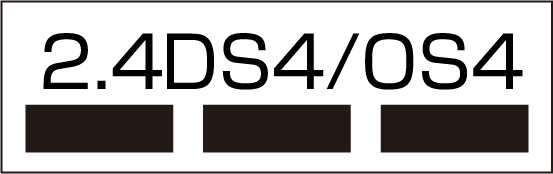
2.4GHz帯を使用します。
変調方式としてDS-SS方式およびOFDM方式を採用しています。与干渉距離は約40m以下です。
移動体識別装置の帯域を回避することが可能です。- 利用可能なチャネルは国により異なります。無線LANを海外で利用する場合は、国の使用可能周波数、法規制などの条件をご確認ください。
- 航空機内の使用は、各航空会社へご確認ください。
- 2.4GHz機器使用上の注意事項
無線LAN搭載機器の使用周波数帯では、電子レンジなどの家電製品や産業、科学、医療用機器のほか工場の製造ラインなどで使用されている移動体識別用の構内無線局(免許を要する無線局)および特定小電力無線局(免許を要しない無線局)ならびにアマチュア無線局(免許を要する無線局)が運用されています。 -
- この機器を使用する前に、近くで移動体識別用の構内無線局および特定小電力無線局ならびにアマチュア無線局が運用されていないことを確認してください。
- 万が一、この機器から移動体識別用の構内無線局に対して有害な電波干渉の事例が発生した場合には、 速やかに使用周波数を変更するかご利用を中断していただいた上で、アイリスコールまでお問い合わせいただき、混信回避のための処置など(例えば、パーティションの設置など)についてご相談ください。
- その他、この機器から移動体識別用の特定小電力無線局あるいはアマチュア無線局に対して電波干渉の事例が発生した場合など何かお困りのことが起きたときは、アイリスコールまでお問い合わせください。
注意
- 改造された本製品は絶対に使用しないでください。
- 自動車などの運転中には使用しないでください。
-
運転中に携帯端末を手で保持しての使用は罰則の対象となります。
- ソフトウェアを不正に変更しないでください。
-
ソフトウェアの改造とみなし故障修理をお断りする場合があります。
- データ通信中は、本製品を身体から15mm以上離してご使用ください。
お手入れについて
本体の汚れを落とすときは、乾いた柔らかい布または軽くしめらせた柔らかい布で拭いてください。中性洗剤は使用しないでください。
タッチパネルの汚れを落とすときは、化学薬品や洗剤は使用しないでください。乾いた布で強くこすったり、研磨剤やクレンザー、ベンジン、アルコールなどの使用は、表面の仕上げを傷めますので使わないでください。タブレットデバイスが雨や湿気に当たったときは、乾いた柔らかい布で拭き取ってください。オーブンやドライヤーで乾かさないでください。
本製品の使用環境について
本製品を温度が非常に高いところ(約40°C以上)や低いところ(約0°C以下)、また浴室やサウナなど湿度の高い場所で使用したり、放置したりしないでください。上記範囲外で使用したり放置したりすると、内部回路の保護のために、自動的に動作を停止する場合があります。
寒い屋外から急に暖かい屋内に持ち込んで使用したりしないでください。急激な温度変化は結露の原因となり、本製品内部に水滴が付着することがあります。その場合には水滴が取れるまで常温で放置したあと、ご使用ください。
ご使用の前に
画面構成、操作方法などは予告なく変更することがあります。あらかじめご了承ください。
各部の名称と機能
-
本体前面 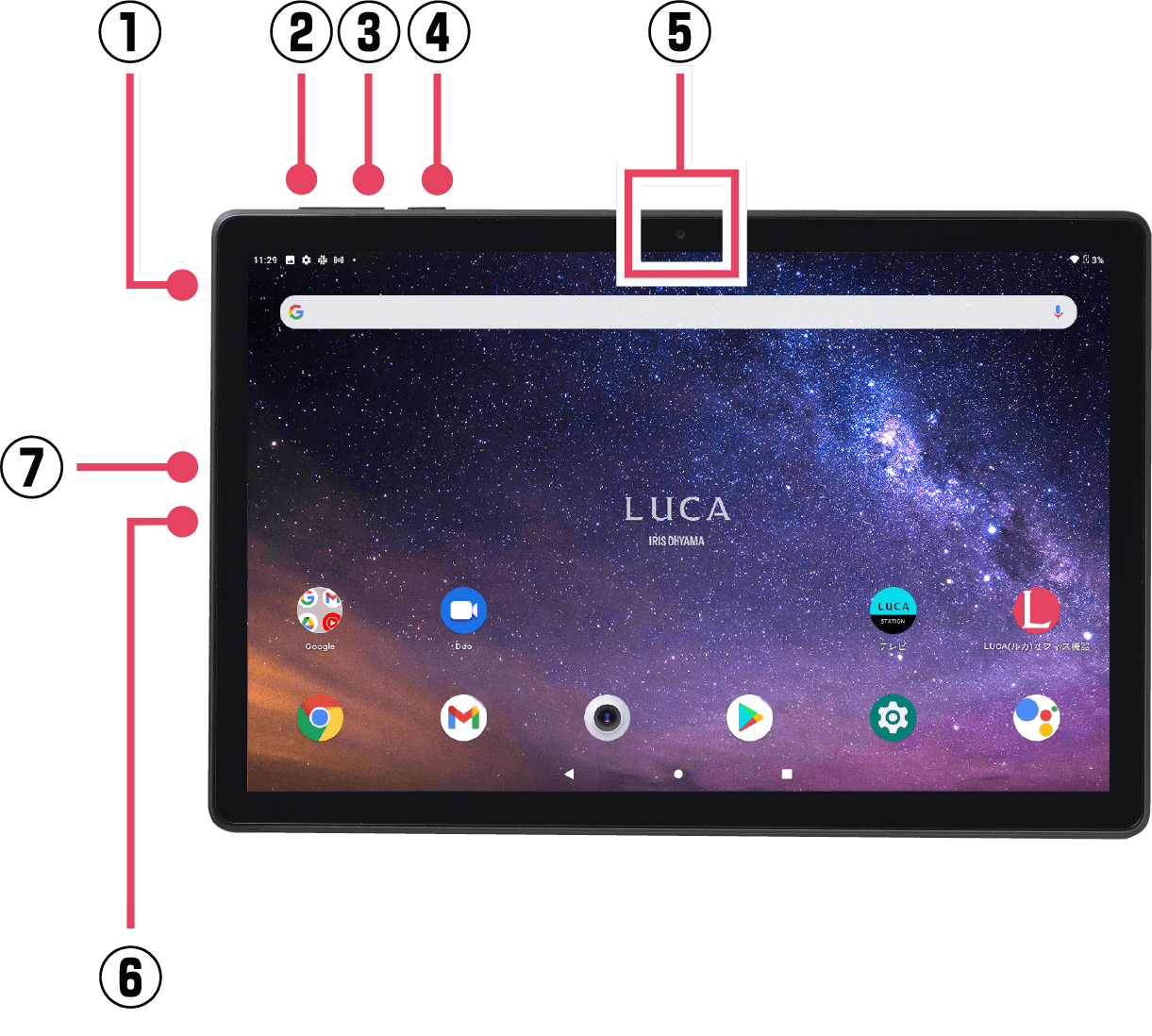
-
本体背面 
- ①オーディオジャック
-
別売のオーディオ機器を接続できます。
- ②音量アップ(+)ボタン/③音量ダウン(-)ボタン
-
- 音楽を聴いたり、動画やストリーミングコンテンツを再生したりするときの音量を調節します。
- 着信音の音量を調節します。
- カメラアプリの使用中に、音量アップ(+)ボタンまたは音量ダウン(-)ボタンを押すと写真の撮影ができます。
- ④電源ボタン
-
- 短押し:画面をロック/表示させます。
- 長押し:1秒以上押すとメニューが表示され、[電源を切る]、[再起動]、[画面の保存]から、操作が選択できます。
- 電源ボタンを10秒以上押すと、強制的に再起動できます。
- 電源ボタンと音量ダウン(-)ボタンを同時に1秒以上押すと、スクリーンショットを撮影できます。
- ⑤カメラ(前面)
-
カメラアプリを使用して、写真や動画を撮影できます。
- ⑥USB Type-Cポート
-
付属のUSBケーブルを接続して、本製品を充電したり、パソコンにファイルを転送したりすることができます。
- ⑦microSDカードスロット
-
microSDカードを挿入するために用意された差し込み口です。
microSDカードは最大128GBまで、UHS-II非対応です。
- ⑧カメラ(背面)
-
カメラアプリを使用して、写真や動画を撮影できます。
ホーム画面(初期画面)について
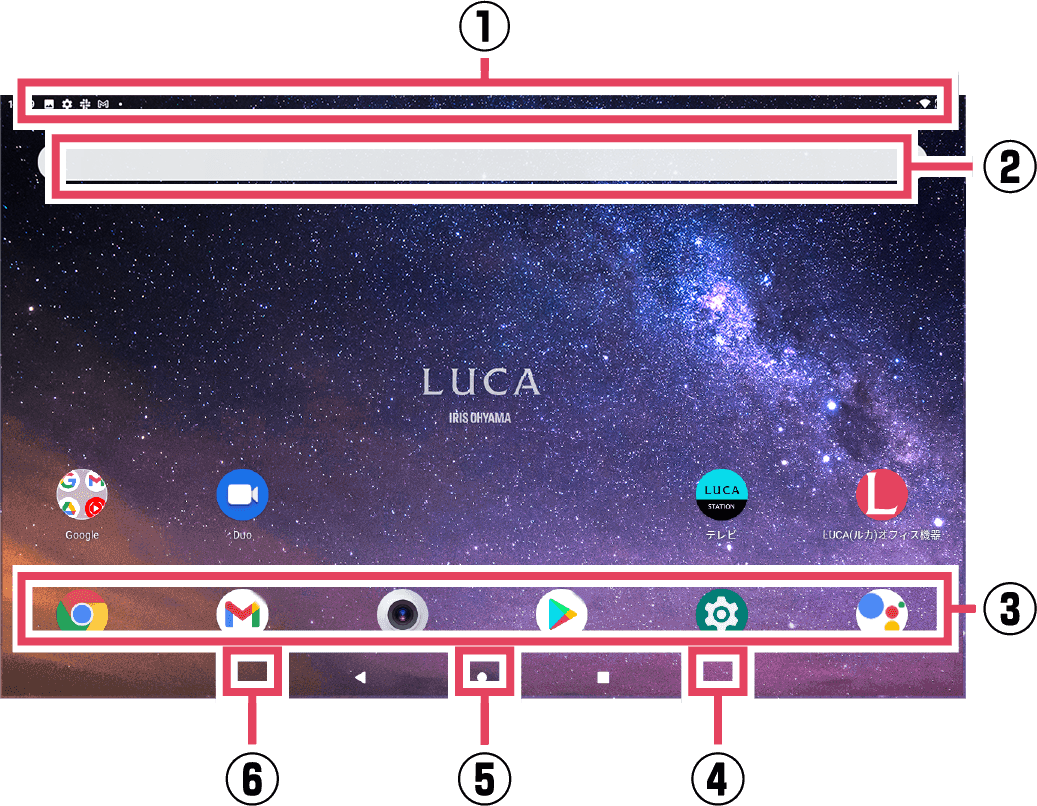
- ①ステータスバー
-
ステータスバーを下にスワイプして通知パネルを表示し、もう一度下にスワイプしてクイック設定パネルを開きます。クイック設定パネルに表示されているアイコンをタップして各機能のオン/オフなどを設定できます。上にスワイプして閉じます。
- ②検索バー
- ③お気に入りアプリケーションエリア
-
よく使うアプリを登録できます。
- アプリを登録したい場合は、ホーム画面上のアプリのアイコンを長押しして、このエリアにドラッグしてから放します。
- 登録したアプリを削除したい場合は、このエリア上のアプリのアイコンを長押しして、画面右上に表示される[削除]の上にドラッグしてから放します。
- ④「最近使ったアプリ」ボタン
-
タップすると、最近使用したアプリを一覧表示します。
- ⑤「ホーム」ボタン
-
タップすると、ホーム画面に戻ります。また、長押しすると、Google Assistantを起動できます。
- ⑥「戻る」ボタン
-
タップすると、直前の画面に戻ります。また、ダイアログボックスやメニュー、通知パネルなどを閉じます。
バッテリーの充電について
本製品を使用するときは、完全に充電された状態で使用することを推奨します。
充電方法
- 付属のUSBケーブルを本製品と充電器に接続する
- 付属の充電器の電源プラグをコンセントに接続する
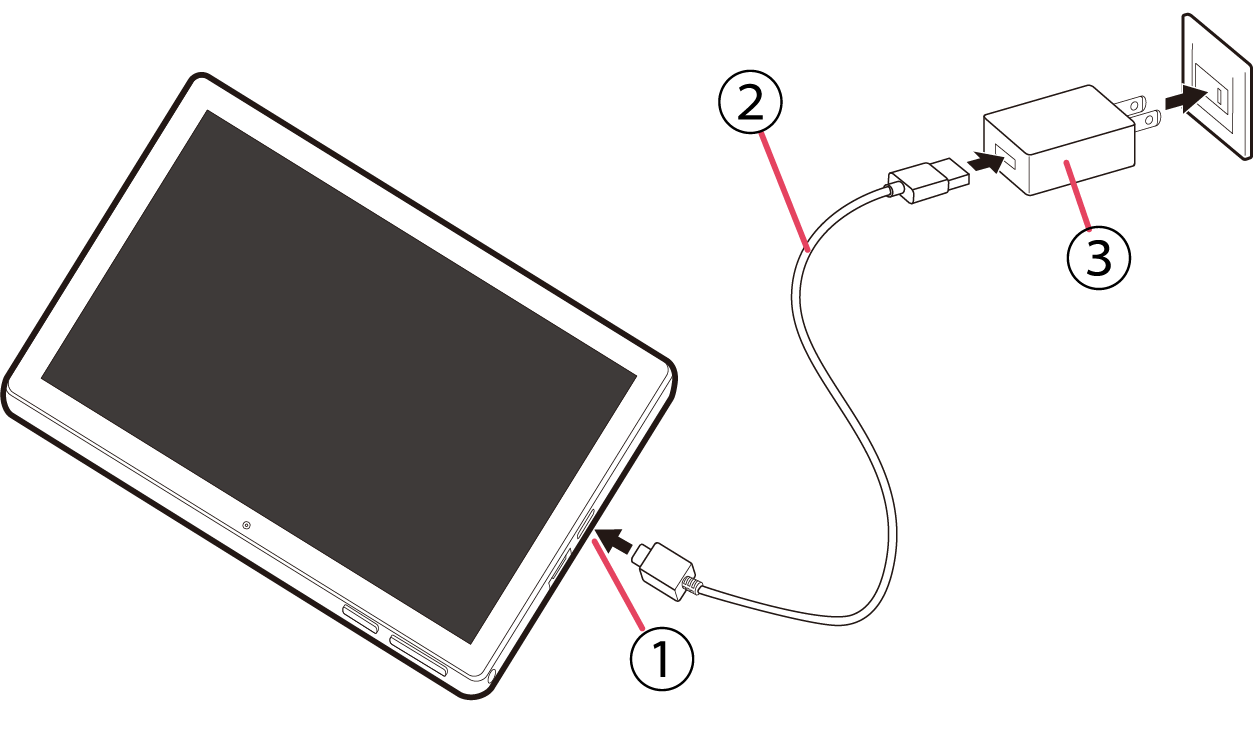
①USB Type-Cポート
②USBケーブル
③充電器
•充電を開始すると、画面上に電池残量がパーセントで表示されます。

- 必ず付属の充電器を使用してください。
- 充電中は本製品が温かくなることがありますが、故障ではありません。極端に熱くなる場合は、直ちに充電および使用を中止してください。

電気の消費量を削減して節電するには、電池が完全に充電されたときに、次のことを行うと有効です。
- 充電を中止する
- Wi-FiやGPS、Bluetooth®機能、およびバックグラウンドで実行されているアプリをオフにする
- スリープに入るまでの時間を短い時間に設定する
付属品
-
充電器×1
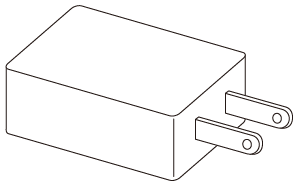
-
USBケーブル(Type A–Type C)×1
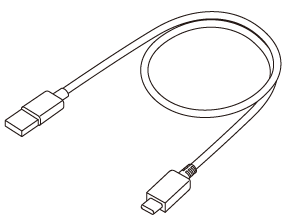
- クイックスタートガイド×1
- 保証書×1
基本的な使いかた
画面構成、操作方法などは予告なく変更することがあります。あらかじめご了承ください。
電源を入れる
電源が入るまで電源ボタン①を押し続けます。画面が点灯するには数秒かかります。必要に応じてタブレットのロックを解除(スワイプ、PINコード入力、またはパターン入力)します。
電源が入る、またはロックが解除されると、ホーム画面が表示されます。

①電源ボタン

- PINコードをお忘れにならないよう、また第三者に見られないように厳重に管理してください。

画面のロックを設定するには:[設定] > [セキュリティ] > [画面をロック]
電源を切る/再起動する
- 電源を切るときは、電源ボタンを長押しして[電源を切る]をタップします。
- 再起動するときは、電源ボタンを長押しして[再起動]をタップするか、電源ボタンを10秒以上押します。
音量を調節する
音楽や動画の再生音量、着信音量などを調節できます。
ボタンで調節する
音量アップ(+)ボタンを押すと音量が上がり、音量ダウン(-)ボタンを押すと下がります。
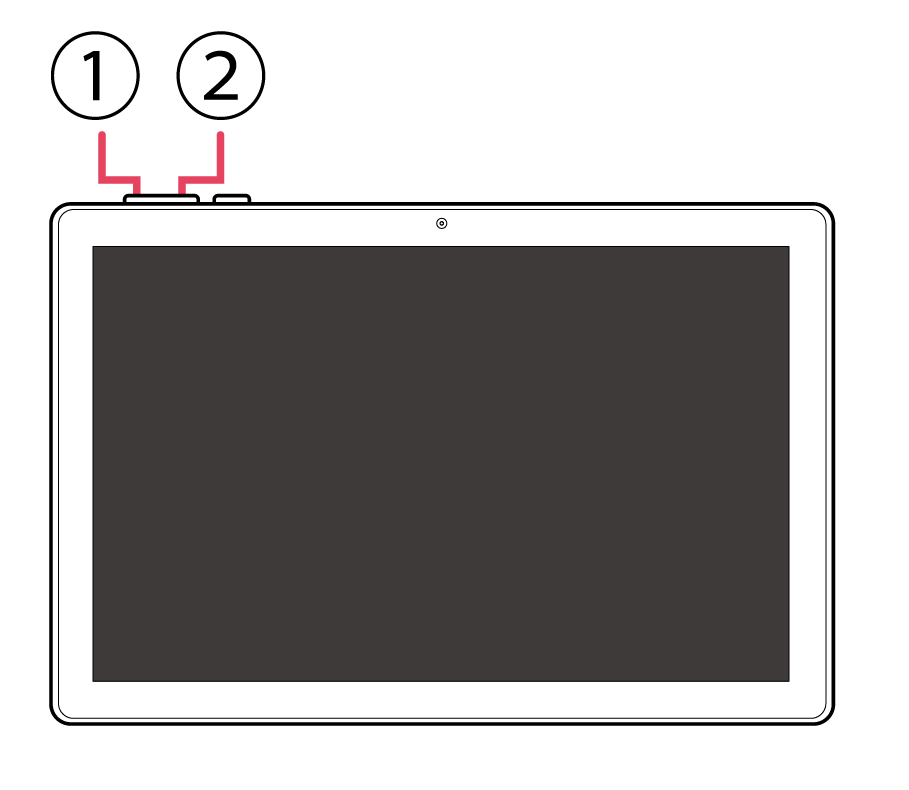
①音量アップ(+)ボタン
②音量ダウン(-)ボタン
設定メニューで調節する
[設定] > [音]で、通知やアラームなどの音量を設定できます。
アプリを開く
アプリのアイコンをタップすると、アプリを開く(起動させる)ことができます。
ホーム画面にないアプリを使う
ホーム画面を上にスワイプすると、本製品にインストールされているアプリの一覧が表示されます。
※以下は画面の例です。実際の画面とは異なることがありますが、ご了承ください。
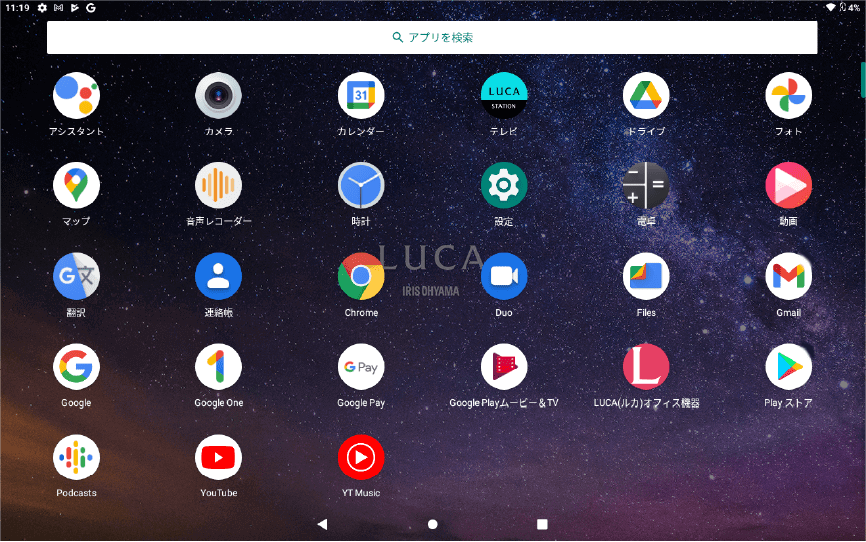
スクリーンショットを撮る
電源ボタンと音量ダウン(-)ボタンを同時に1秒以上押すと、スクリーンショットを撮影できます。
機能のオン/オフを切り替える
オン/オフスイッチをタップすると、機能のオン/オフを切り替えられます。
スイッチの表示が![]() のときはオフ、
のときはオフ、![]() のときはオンであることを示しています。
のときはオンであることを示しています。
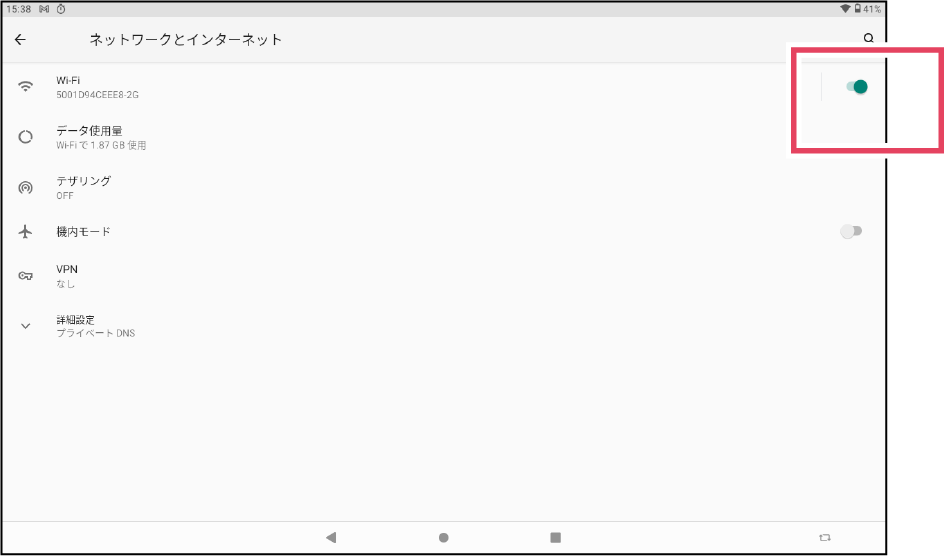
タッチパネルの使いかた
-
- タップ
-
アプリやメニューなどの項目を指で軽く押し、すぐに離します。
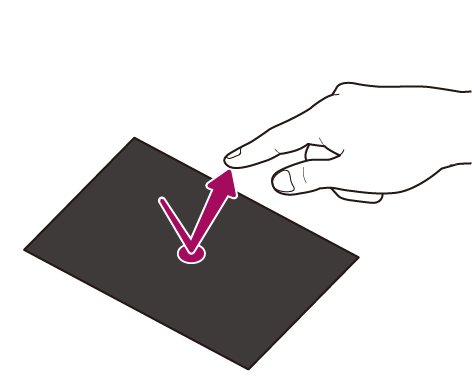
-
- 長押し
-
アプリやメニューなどの項目を指で長く押します。
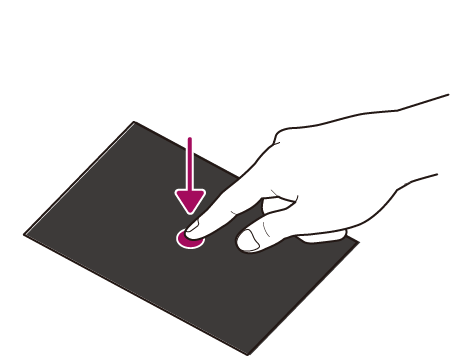
-
- ドラッグ
-
アプリ等のアイテムを長押しし、目的の位置までなぞって移動させます。
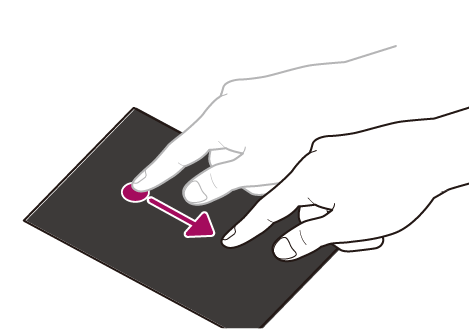
-
- スライド/スワイプ
-
画面に軽く触れたまま、上下または左右に動かします。
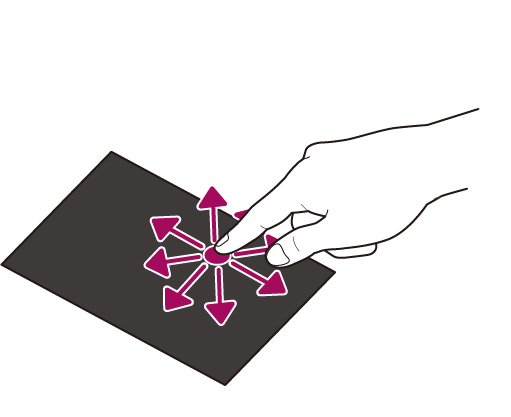
-
- フリック
-
画面の表面をすばやく払うように、上下または左右に動かします。
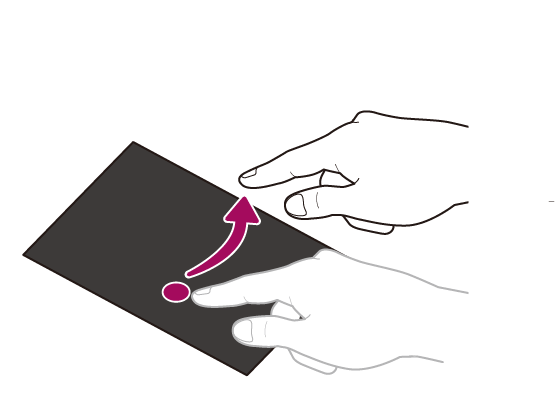
-
- ピンチ
-
2本の指で画面に触れ、指の間隔を開いたり(ピンチアウト)閉じたり(ピンチイン)します。表示の拡大/縮小などができます。
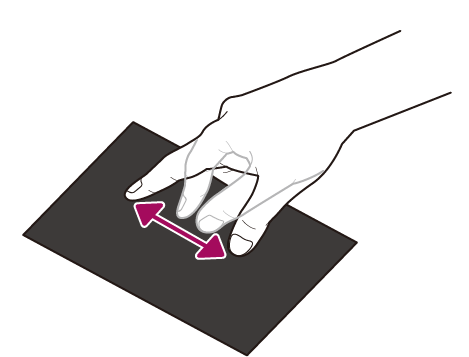
- 画面の回転
-
[設定] > [ディスプレイ] > [詳細設定] > [画面の自動回転]で画面の回転機能を有効にすると、タブレットを縦または横に傾けることで、タブレットの向きに合わせて画面を回転させることができます。
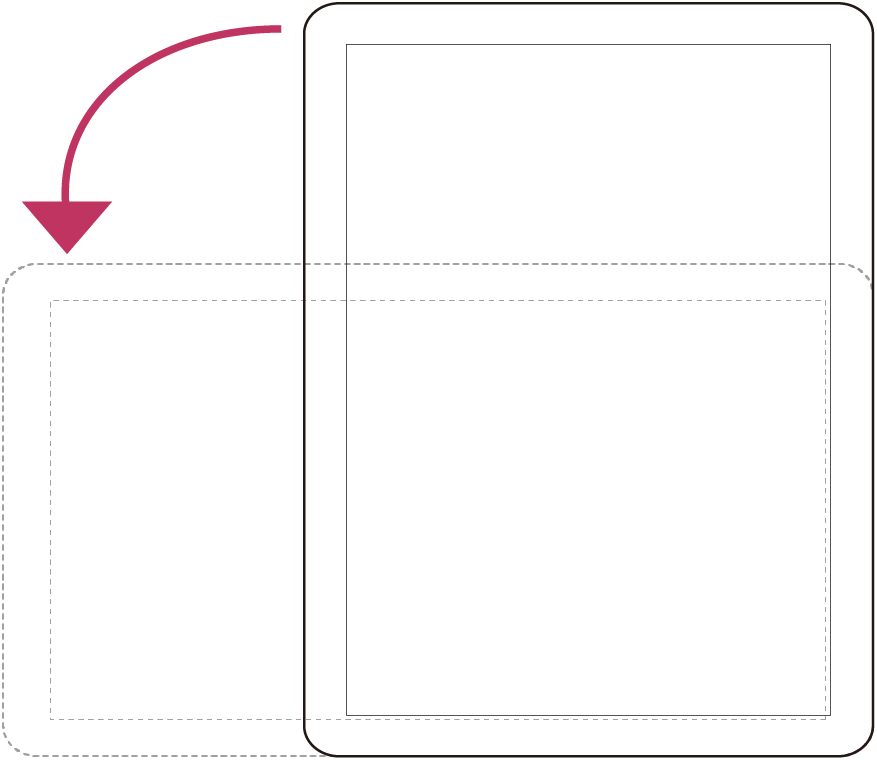
テキストを入力するには
- テキスト入力可能なエリアをタップする
• ソフトウェアキーボードが表示されます。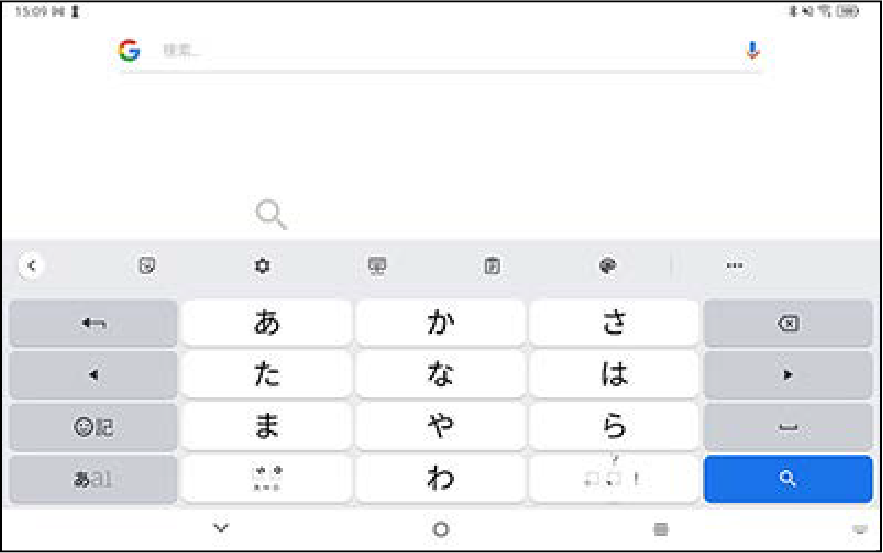
- ソフトウェアキーボード上の入力したい文字をタップし、テキスト入力エリアに文字を入力する
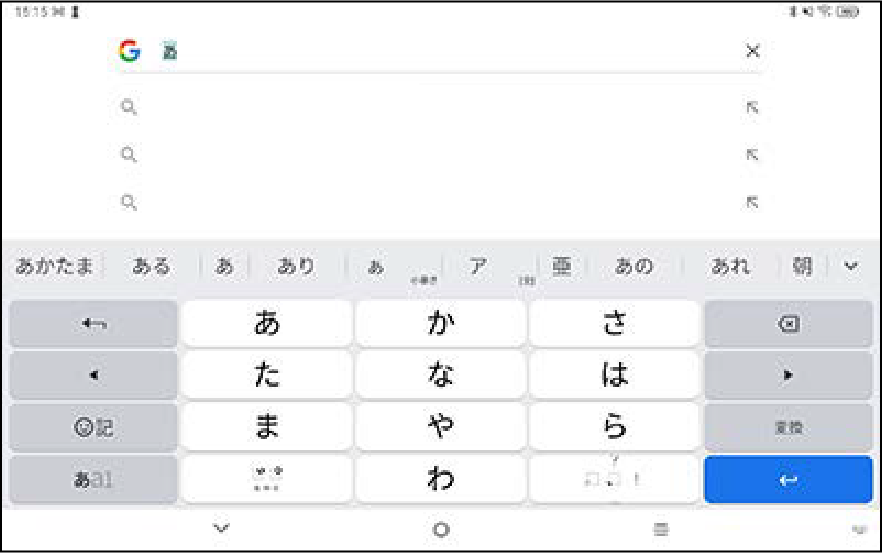
入力済みのテキストを編集するには
- 編集したいテキストを長押し、またはダブルタップする
- テキストが範囲選択されます。両端にあるつまみをドラッグすると、テキスト範囲を変更できます。
- オプションとして[切り取り]、[コピー]、[共有]、[すべて選択]が表示され、タップして操作を選択できます。
- 文字を挿入したい位置でタップしてください。カーソルがその位置で点滅するのでキーボードで挿入したい文字を入力してください。
アプリを追加するには
Google Playアプリのアイコンをタップして、新しいアプリやゲームを検索してダウンロードできます。
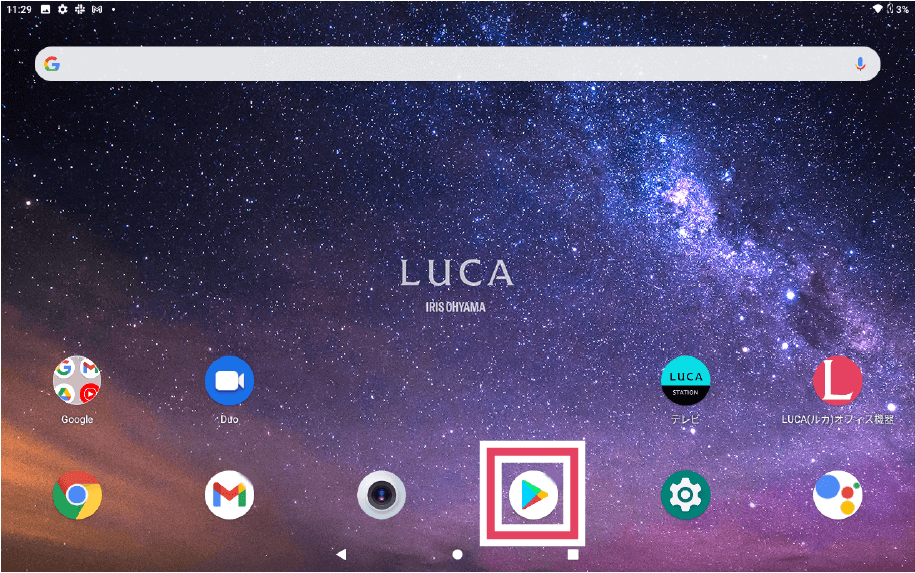
- ダウンロードしたアプリは、自動的にタブレット内にインストールされ、アプリのアイコンがホーム画面の2ページめに追加されます。
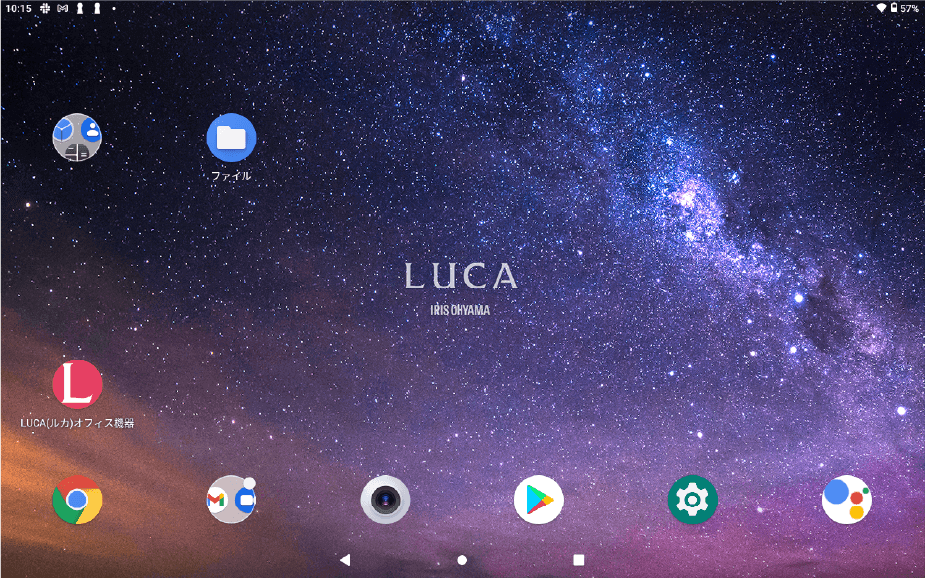

ホーム画面を左右にスワイプして、ページを切り替えられます。
ホーム画面をカスタマイズするには
ホーム画面にアプリを配置する
フォルダー、アプリ、またはウィジェットを長押しして、ホーム画面にドラッグします。
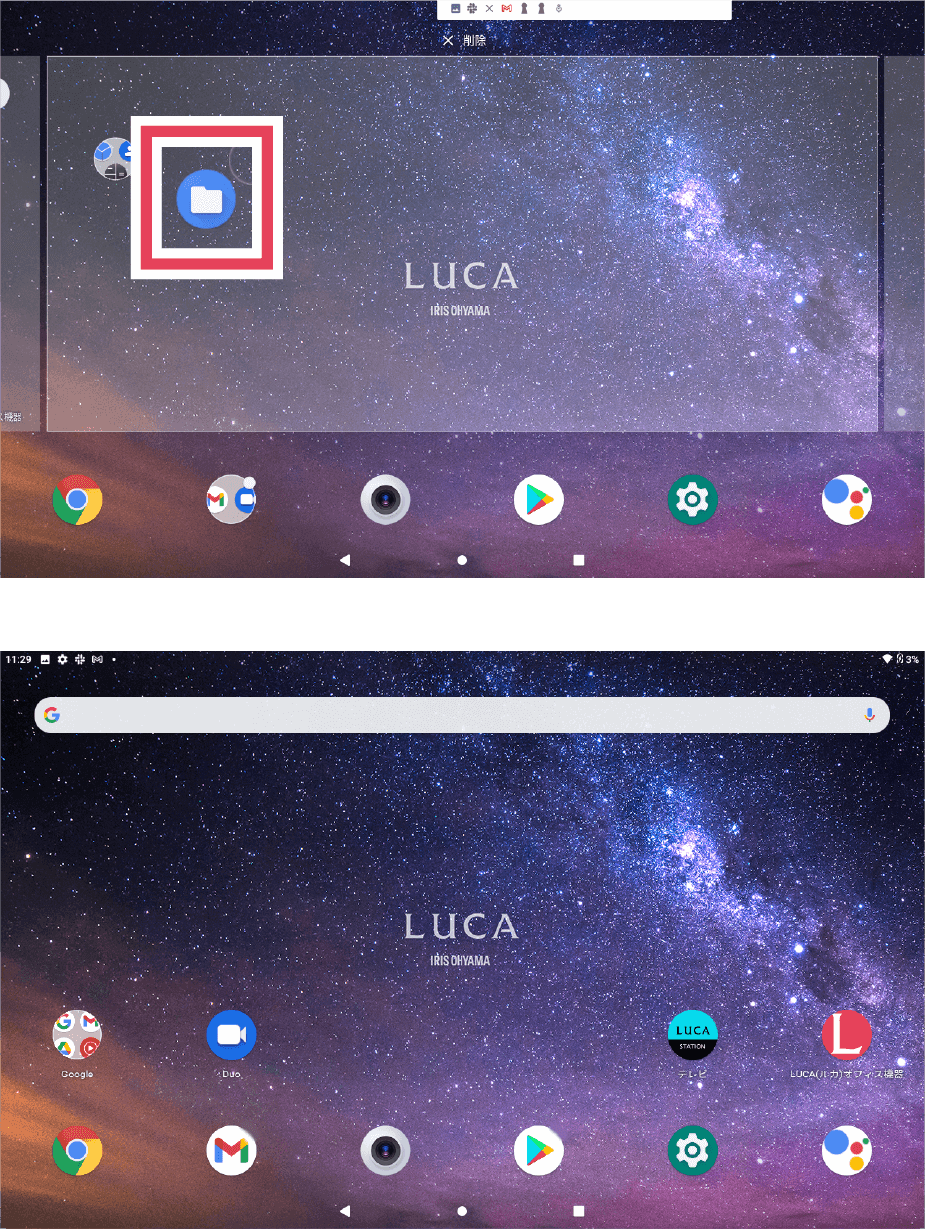
アプリの配置を変更する
アイテム(フォルダー、アプリ)を長押しして、任意の場所にドラッグします。
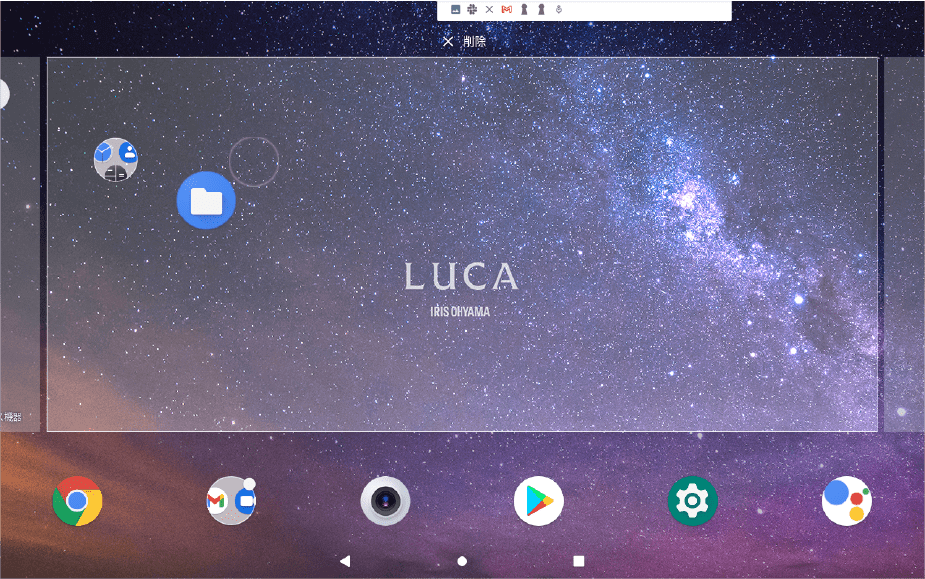
- アイテムはホーム画面とお気に入りアプリケーションエリアのどちらにも移動することができます。
- 画面の右端または左端にアイコンを移動すると、アイテムを別のページへ移動できます。
アプリをホーム画面から削除する
アイテム(フォルダー、アプリ、またはウィジェット)を長押しして、画面右上に表示される[削除]の上にドラッグします。
![アイテム(フォルダー、アプリ、またはウィジェット)を長押しして、画面右上に表示される[削除]の上にドラッグします。](./images/img_basic_usage18.png)
- ホーム画面から削除しても、タブレット内からは削除(アンインストール)されません。
フォルダーを作成する
- アプリのアイコンをドラッグして別のアプリのアイコンの上に重ねると、1つのフォルダーにまとめることができます。
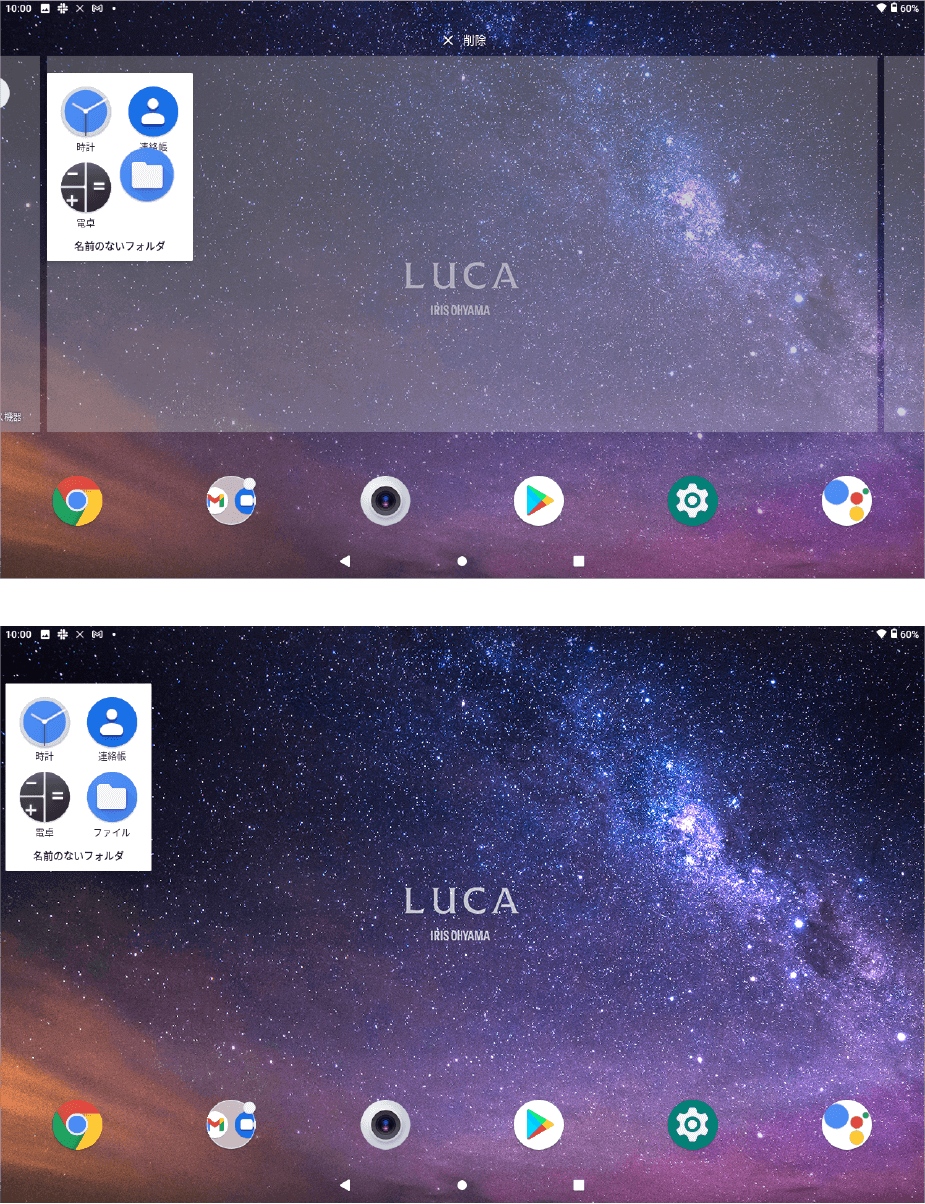
- フォルダーの名前を変更するには、フォルダーをタップして開き、フォルダーの名前をタップして新しい名前を入力します。
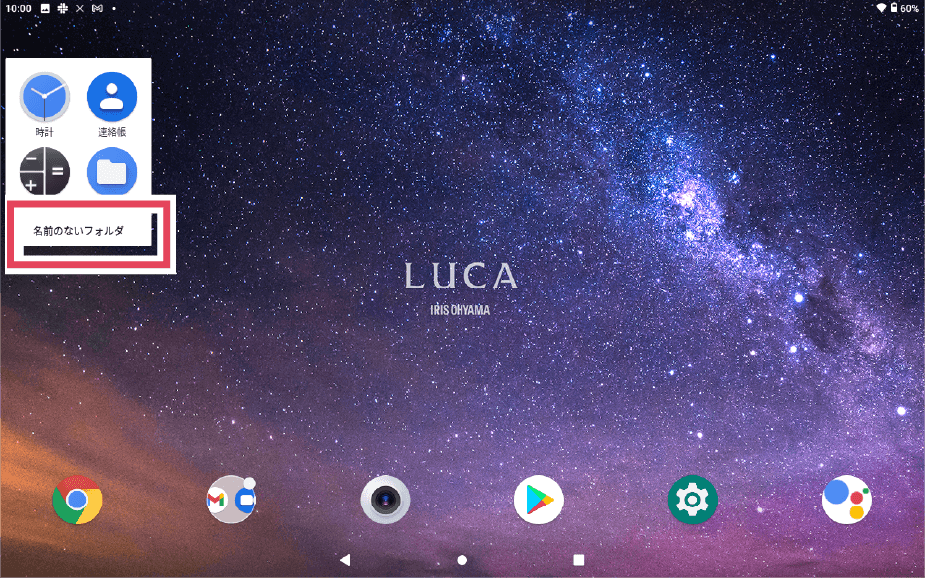
- フォルダー内からアプリのアイコンを取り出したいときは、アイコンを長押しして、フォルダーの外にドラッグします。
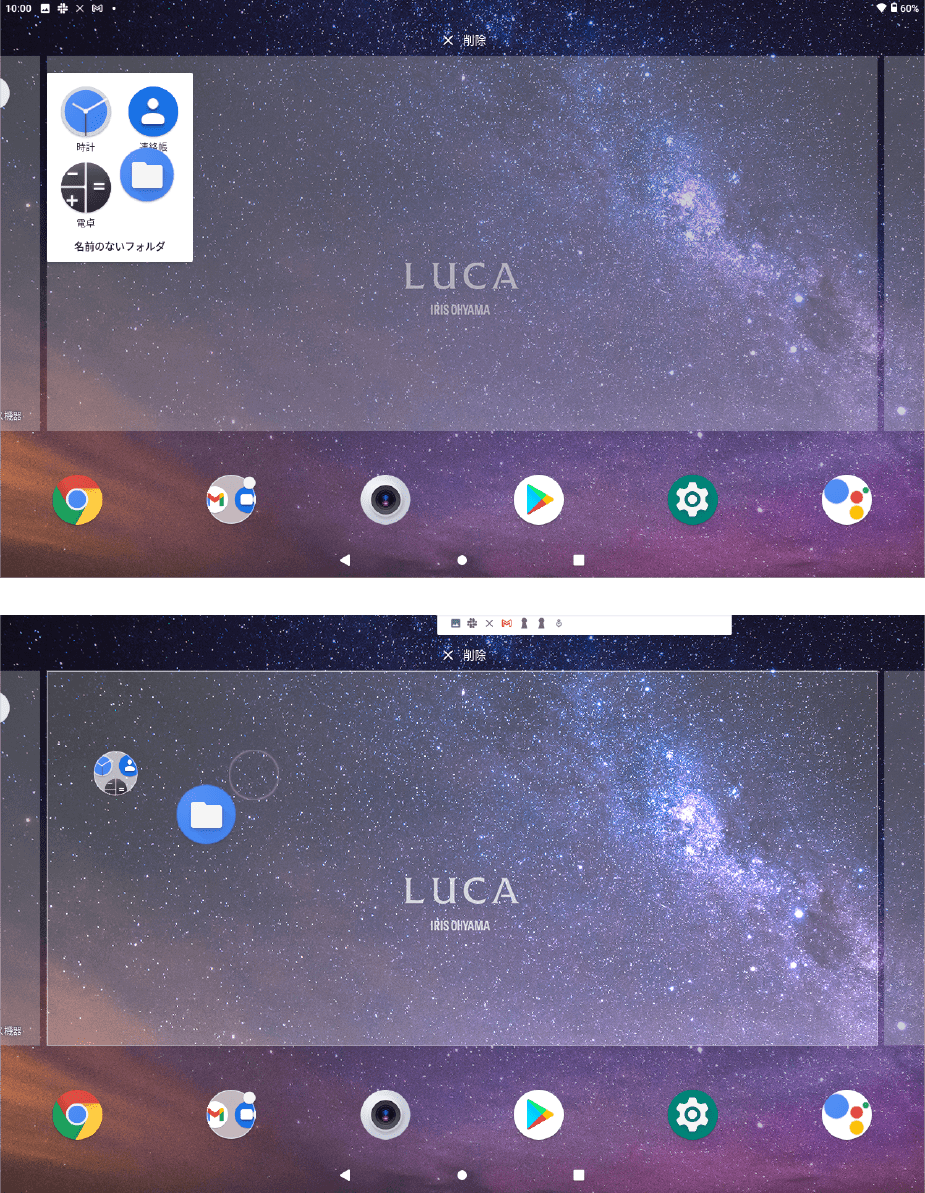
壁紙を変更する
ホーム画面の空き領域を長押しして、[壁紙]をタップします。壁紙に使用する画像は、あらかじめ用意されているもののほか、タブレット内に保存された写真から選ぶこともできます。
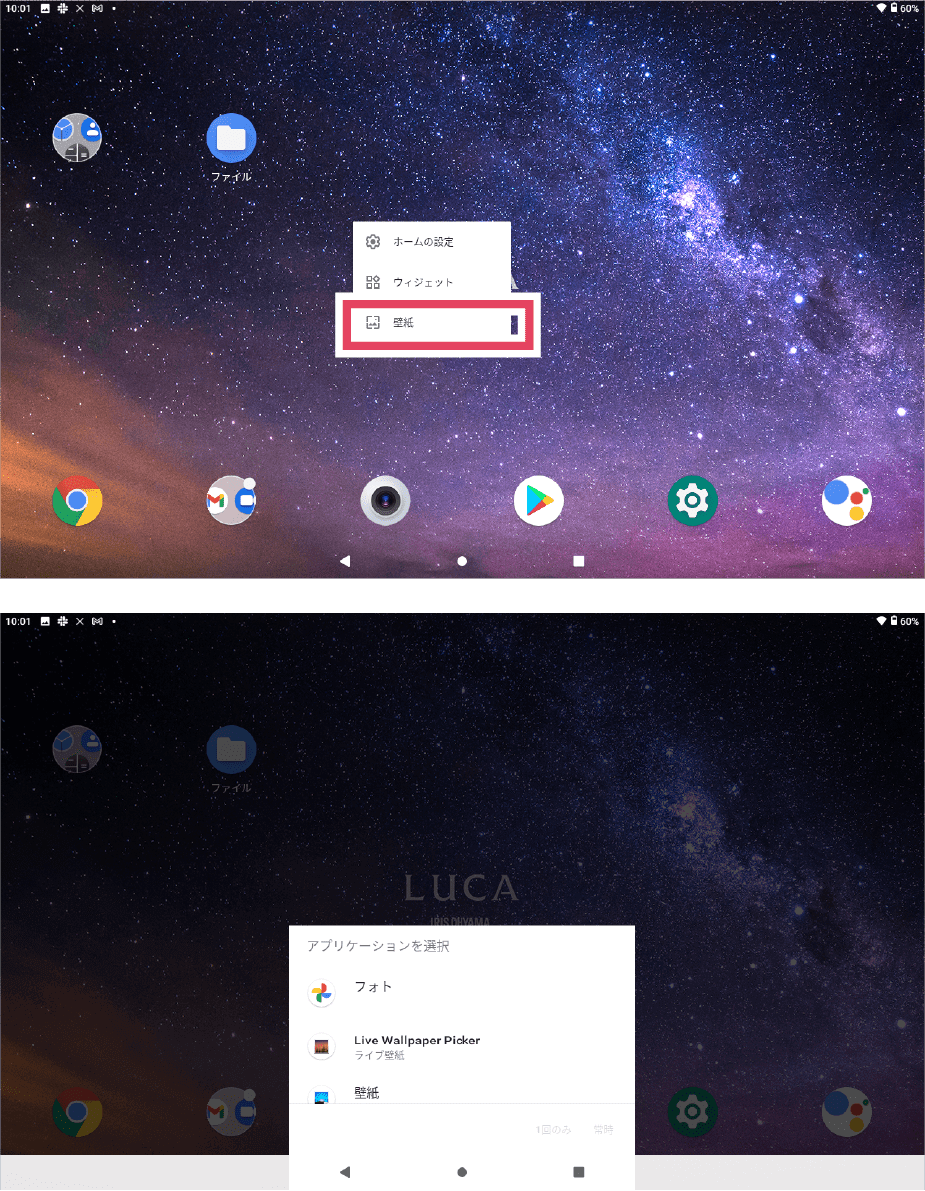
ウィジェットを追加する
ホーム画面の空き領域を長押しして、[ウィジェット]をタップすると、すべてのウィジェットが表示されます。追加するウィジェットをドラッグして、ホーム画面上の配置したい位置まで移動させます。
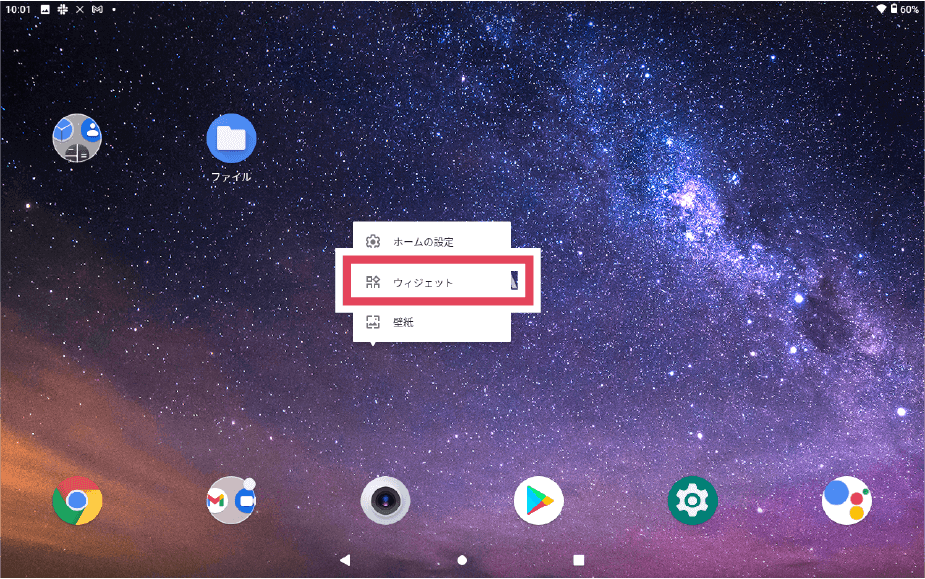
- 追加したウィジェットは、アプリと同様に再配置や削除ができます。
アプリについて
本製品には様々なアプリがプリインストールされています。機能の詳細や使いかたについては、関連するWebサイトまたは各アプリのヘルプを参照してください。
設定について
[設定]には、タブレットの様々な機能を変更できるメニューがカテゴリ別に用意されています。
画面構成、操作方法などは予告なく変更することがあります。あらかじめご了承ください。
ネットワークとインターネット
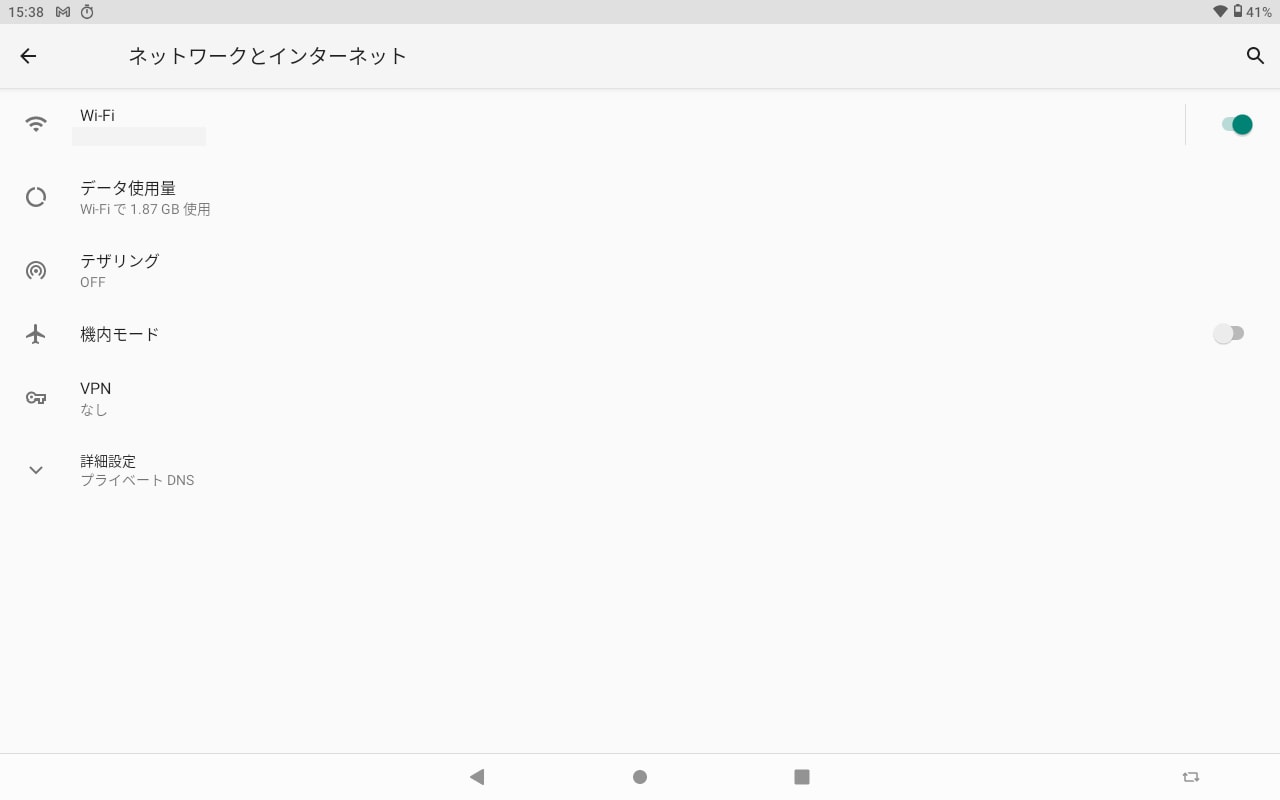
Wi-Fi
本製品がワイヤレスネットワークの圏内にあるときは、インターネットに接続できます。
- Wi-Fiを有効にしてワイヤレスネットワークに接続するには
-
- オン/オフスイッチをタップして、Wi-Fiを有効にする
- Wi-Fiが有効になると、検出されたWi-Fiネットワークの一覧が表示されます。
- 接続するWi-Fiネットワークをタップする
- 選択したネットワークが保護されている場合は、パスワードなどの認証情報を入力することが求められます。
- 設定が完了したら[接続]をタップする
- オン/オフスイッチをタップして、Wi-Fiを有効にする
- Wi-Fiネットワークを追加するには
-
Wi-Fiを有効にする場合、必要に応じて新たなWi-Fiネットワークを追加できます。
- [ネットワークの追加]をタップする
- ネットワーク名と必要なネットワーク情報を入力する
- [保存]をタップする
- ネットワークへの接続を切断するには
-
以下の手順で、使用しなくなったネットワークへの自動接続を解除します。
- Wi-Fiを有効にする
- Wi-Fi画面で、保存されたネットワークの名前をタップする
- 開いたダイアログで[削除]をタップする
データ使用
Wi-Fiのデータ使用量を確認できます。すべてのアプリのデータ使用量を確認し、選択した期間の使用量を表示できます。
テザリング
Bluetooth®機能を経由して、本製品と他のタブレット/スマートフォンとのインターネット接続の共有を設定できます。
VPN
ネットワークを暗号化し、安全にインターネット接続するための専用回線(プロファイル)を作成できます。「+」をタップして、プロファイル名、接続タイプ、ユーザー名、パスワードなどを設定すると、VPNプロファイルを追加できます。
プライベートDNS
使用するDNSサーバを設定できます。[プライベートDNSプロバイダーホスト名]をタップし、DNSプロバイダーのホスト名を入力すると、指定したDNSサーバを使用できます。
接続済みのデバイス
Bluetooth®機能は、データの交換や様々な用途で他のデバイスへの接続に使用できる近距離無線通信技術です。
- Bluetooth®機能を有効にするには
-
[接続の設定]からBluotooth®をタップしてください。[新しいデバイスとペア設定する]からペアリングしたい製品を選択してください。
新しいデバイスとペア設定する
- 端末の名前を変更するには
-
- [デバイス名]をタップする
- 任意の名前を入力する
- [名前を変更]をタップして確定する
- デバイスとペアリング/接続するには
-
デバイスとデータを交換するには、Bluetooth®機能を有効にして、本製品と対象のデバイスをペアリングする必要があります。
- 「+ 新規端末をペアリングします」をタップする
- 検出されたデバイス名の一覧から、ペアリングしたいデバイスをタップする
- 表示されたダイアログで、[ペア設定する]をタップする
- ペアリングが成功すると、本製品とデバイスが自動で接続されます。
- デバイスとのペアリングを解除するには
-
- デバイス名の横にある
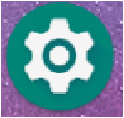 をタップする
をタップする - [接続を解除]をタップする
- デバイス名の横にある
接続の設定
Bluetooth®機能
Bluetooth®機能のON/OFFを設定します。
キャスト
付近のデバイスに接続して視聴などできます。
印刷
[ON]にすると、印刷サービスを使用できます。
Bluetooth®機能で受信したファイル
Bluetooth®機能で受信したファイルを確認できます。
Chromebook
設定するとテキストメッセージを送信したり、スマートフォンのインターネット接続を共有できます。
ニアバイシェア
付近のデバイスとファイルを共有できます。
アプリと通知
最近使用したアプリやアプリの使用時間などを確認できます。
電池
電池の残量を確認したり、電池表示の設定ができます。
ディスプレイ
画面の明るさ、壁紙、画面が消灯するまでの時間、フォントサイズ、タブレットの回転などを調整できます。
MiraVision™
写真や動画などの調整ができます。
明るさレベル
画面の明るさを調整できます。
夜間モード
夜間モードの設定ができます。ONにすると薄明りの下でも見やすくなります。
読書モード
ブルーライトを除去して、ディスプレイの色温度を調整することで眼精疲労を低減します。
壁紙
壁紙を変更できます。
詳細設定
フォントサイズ、表示サイズ、スクリーンセーバーなどの設定ができます。
音
通知音などその他のオーディオ設定を調整できます。
ストレージ
内部ストレージの全容量と使用状況が確認できます。また、[空き容量を増やす]をタップして、一定期間使用していないアプリなどの一覧から削除するファイルを選択できます。
プライバシー
パスワードの表示やロック画面の表示、アクティビティの管理などができます。
位置情報
アプリを使用中、本製品の位置情報にアクセスできるようにするかを設定できます。
セキュリティ
本製品のセキュリティに関する様々な設定を行えます。
- 画面ロックを設定するには
-
[画面をロック]をタップします。
- ロックの解除方法をスワイプ、パターン、PIN、パスワードから選べます。
- 解除方法を選ぶと画面ロックが設定されます。電源ボタンを押してディスプレイを点灯させたときに、設定した方法でロックの解除が必要になります。
アカウント
- メール、および他のサポートされているアカウントの追加、削除、管理を行います。
- すべてのアプリがユーザーデータを自動的に同期できるようにも設定できます。
- [アカウントの追加]をタップして、選択したアプリにアカウントを追加できます。
ユーザー補助
本製品の操作に関して、様々な機能の設定ができます。
Digital Wellbeingと保護者による使用制限
ロック解除の頻度や各アプリの使用時間など、本製品の使用状況を確認でき、使用習慣改善のための情報として利用できます。また、未成年の使用者向けに、保護者が本製品の使用制限を設定することもできます。
Googleアカウントの管理ができます。また、このデバイス上にあるサービスの設定変更が行えます。
DuraSpeed
DuraSpeedのON/OFFを設定できます。バックグラウンドアプリを制限することによって、フォアグランドアプリを高速化させます。
システム
言語と入力
言語、仮想キーボード、スペルチェッカー設定、自動入力サービスの設定、ユーザー辞書などを設定できます。
操作
操作音のON/OFFが設定できます。
日付と時刻
日時情報をネットワークから自動で取得するか手動で設定するかの変更、タイムゾーンの選択、時刻の表示方法の設定ができます。
バックアップ
本製品の設定やアプリのデータをGoogleドライブにバックアップすることができます。端末を交換した場合、Googleアカウントにログインすることで、バックアップした設定やデータが新しい端末に復元されます。
詳細設定
システムアップデートやリセットオプション、複数ユーザー、規則と安全性など確認できます。
規制および安全性
各種規則および安全性に関する情報を表示します。
|
|
リチウム電池を使用、リサイクルを促進する表示です。 |
|---|---|
|
|
無線に関する技術基準適合の表示です。 |
タブレット情報
タブレットに関する情報が確認できます。
こまったときは
よくあるトラブルについて、代表的な例と原因/処置を紹介します。ここに挙げた処置で解決しない場合は、アイリスコールにご連絡ください。ただし、保証対象外になりますので、ご了承ください。

- タブレットのパフォーマンスを高めるために、不要なファイル、アプリを削除してください。
- タブレットのソフトウェアは常に最新のバージョンにしてお使いください。ソフトウェアの更新は、
[設定]>[システム]>[詳細設定]>[システムアップデート]で行えます。

- [設定]>[システム]>[詳細設定]>[リセットオプション]>[すべてのデータを消去]で、タブレットをリセット(工場出荷時の状態に初期化)できます。リセットすると、タブレットのデータがすべて失われます。リセットの前に、データをバックアップすることを強くおすすめします。
| 状況 | 原因 | 処置 |
|---|---|---|
| タブレットの電源が入らない | バッテリー残量の不足 | 20分以上充電し、電源を入れ直してください。 |
| フリーズしている | バッテリー残量の不足 | 20分以上充電し、電源を入れ直してください。 |
| 画面に電源オン/オフのアニメーションが繰り返し表示され、ユーザーインターフェースが表示されない | サードパーティ製アプリに起因するOSの異常な動作 | 電源ボタンを長押しして、再起動してください。 |
| 電源が勝手に落ちてしまう | バッテリー残量の不足 | 20分以上充電し、電源を入れ直してください。 |
| 正常に充電できない | バッテリーが完全に放電されている | 20分以上充電し、電源を入れ直してください。 |
| 充電が通常の条件下(0°C~40°C)で行われていない | 通常の条件下で充電を行ってください。 | |
| 入力電圧が適性でない | 海外の場合、入力電圧に互換性があることを確認してください。 | |
| 本製品とパソコンが通信できない | お使いのパソコンのUSBポートが故障している | 別のUSBポートを試してみてください。 |
| パソコンにUSBドライバーが適切にインストールされていない | パソコンのUSBドライバーをインストールし直してください。 | |
| お使いのパソコンがMTPモードをサポートしていない | Windowsのパソコンを使用している場合、MTPモードをサポートしていることを確認してください。 | |
| Android File Transferがインストールされていない | Macのパソコンを使用している場合、www.android.com/filetransfer/のAndroid File Transferをインストールしていることを確認してください。 | |
| 新しいファイルをダウンロードできない | 内部ストレージの空き容量が不足している | 不要なファイルを削除するなどして、ダウンロードに必要な空き容量を確保してください。 |
| Bluetooth®機能経由で他の端末から検出されない | Bluetooth®機能がオフになっている | [設定]からBluetooth®機能をオンにしてください。 |
| 本製品がBluetooth®機能の検出範囲外にある | 接続したい端末の近くに本製品を移動させてください。 | |
| バッテリーの減りが非常に早い | フル充電される前に充電を中断し、電池残量表示が正確でない | フル充電される前に充電を中断した場合、電池残量表示が正確ではない場合があります。正確な電池残量を表示するためには、充電器からはずした後、少なくとも20分間お待ちください。 |
| 画面の明るさ設定が明るすぎる | 必要に応じて画面の明るさを調整してください。 | |
| メールの自動チェックを頻繁に行っている | メールの自動チェック間隔をできるだけ長い時間に設定してください。 | |
| ニュースや気象情報の更新を頻繁に行っている | ニュースや気象情報の更新を手動に設定するか、自動の場合は更新間隔をできるだけ長い時間に設定してください。 | |
| バックグラウンドでアプリが動作し続けている | 長期間使用しないアプリをバックグラウンドで動作させている場合は、アプリを終了してください。 | |
| 必要のないときには、Bluetooth®機能、Wi-Fi、GPSをオフにしてください。 | ||
| ご利用時にタブレットが熱を持つ | CPUがデータを処理する際に発熱している | 異常ではありません。動作を終了し、時間を置くと、タブレットは通常の温度に戻ります。 |
| データ初期化の実行後、Googleアカウント情報を入力しないとタブレットを使用できない | - | リセットの実行後、リセット前にこのタブレットで使用していたGoogleアカウントの既存情報を入力する必要があります。Googleアカウントの既存情報を忘れてしまった場合、Googleアカウントのリカバリを実行してください。 |
仕様
タブレット本体
| 寸法 | 約243.2×162.2×9.55mm |
|---|---|
| 質量 | 約450g |
| 付属品 |
|
| OSバージョン | Android™ 10 |
| ディスプレイ | 10インチIPS液晶(1280*800ピクセル) |
| 内蔵バッテリ容量 | 4080mAh |
| CPU | MT8167B(4コア) |
| 内蔵RAM容量 | 2GB |
| 内蔵ストレージ容量 | 32GB |
| インカメラ画素数 | 約200万画素 |
| アウトカメラ画素数 | 約200万画素 |
| Wi-Fi | 2.4GHz |
| 接続端子 |
|
| 対応microSDカード | 最大128GB UHS-II非対応 |
充電器
| 定格入力 | AC100~240V 50/60Hz 0.2A |
|---|---|
| 定格出力 | DC 5V1A |
商標
- Google、Android、Google Play、Google Assistantは Google LLC の商標または登録商標です。
- Bluetooth®は、Bluetooth SIG, Inc. の商標または登録商標です。
- MiraVision は、メディアテック インコーポレイテッドの登録商標です。
- Macは、米国および他の国々で登録されたApple Inc.の商標です。
- Windows®は、米国Microsoft Corporationの米国およびその他の国における登録商標です。
- Windows®の正式名称は、Microsoft® Windows® Operating Systemです。
- その他、記載されている各種名称、会社名、商品名などは各社の商標または登録商標です。